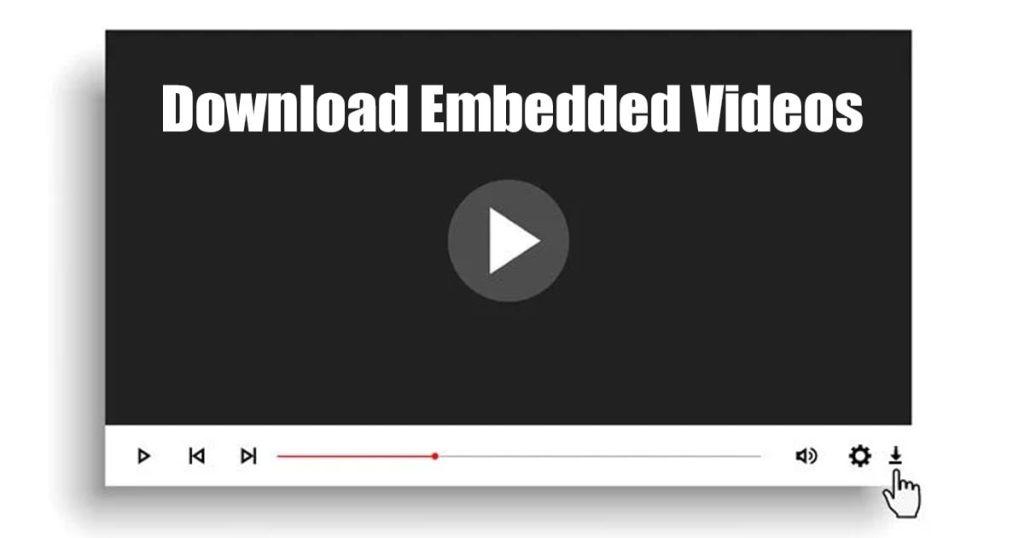Οι χρήστες κινούνται σιγά σιγά προς περιεχόμενο που βασίζεται σε βίντεο μόνο από κείμενο. Ενώ η προσαρμογή κειμένου σε βίντεο θα διαρκέσει ακόμα χρόνια, καθώς οι άνθρωποι δεν έχουν αρκετούς πόρους, η προσαρμογή είναι βέβαιο ότι θα συμβεί.
Σήμερα, θα βρείτε βίντεο σε κάθε ιστότοπο, ιστότοπους κοινωνικής δικτύωσης κ.λπ. Καθώς σερφάρετε σε διαφορετικούς ιστότοπους, μερικές φορές μπορεί να βρείτε βίντεο που θέλετε να κατεβάσετε.
Ας το παραδεχτούμε, η λήψη βίντεο από δημοφιλείς ιστότοπους όπως το Facebook και το YouTube είναι εύκολη αφού έχουμε πολλά εργαλεία για αυτό. Ωστόσο, τι γίνεται αν θέλετε να κάνετε λήψη ενσωματωμένων βίντεο στον ιστότοπο;
Τα προγράμματα λήψης βίντεο στο διαδίκτυο μπορούν να κάνουν λήψη βίντεο μόνο από τους υποστηριζόμενους ιστότοπους. Λοιπόν, ποιες είναι οι διαθέσιμες επιλογές λήψη ενσωματωμένων βίντεο? Θα εξερευνήσουμε μερικά από αυτά σε αυτόν τον οδηγό.
Διαβάστε επίσης:Πώς να βρείτε τη διεύθυνση URL του προφίλ σας στο Instagram το 2023
Μπορείτε να κατεβάσετε ενσωματωμένα βίντεο;
Ναι, είναι δυνατή η λήψη των ενσωματωμένων βίντεο από ιστότοπους. Ωστόσο, η λήψη αυτών των βίντεο δεν είναι τόσο εύκολη όσο νομίζετε.
Δεδομένου ότι τα ενσωματωμένα βίντεο μπορούν να προέρχονται από διαφορετικές πηγές, όπως το YouTube, το Twitter, το Instagram ή οποιοσδήποτε άγνωστος οικοδεσπότης βίντεο, συνήθως χρειάζεται να χρησιμοποιήσετε ηλεκτρονικά εργαλεία ή επεκτάσεις για τη λήψη των κοινόχρηστων βίντεο.
Έχετε επίσης την επιλογή να λήψη ενσωματωμένων βίντεο από ιστότοπους χρησιμοποιώντας λογισμικό διαχείρισης λήψεων τρίτων.
Πώς να κατεβάσετε ενσωματωμένα βίντεο;
Δεν υπάρχει ένας αλλά πολλοί διαφορετικοί τρόποι λήψης ενσωματωμένων βίντεο από ιστότοπους. Παρακάτω, έχουμε μοιραστεί μερικούς ευκολότερους τρόπους λήψης βίντεο από διαφορετικούς ιστότοπους. Ας αρχίσουμε.
Αν και τα ενσωματωμένα βίντεο σε ιστότοπους δεν έχουν συνήθως την επιλογή λήψης, μπορείτε να τα αποθηκεύσετε στον υπολογιστή σας από το μενού περιβάλλοντος του προγράμματος περιήγησης.
Επομένως, αν θέλετε, ακολουθήστε αυτά τα βήματα λήψη ενσωματωμένων βίντεο χωρίς λογισμικό ή επέκταση.
1. Ανοίξτε το αγαπημένο σας πρόγραμμα περιήγησης και παίξτε το βίντεο που θέλετε να κατεβάσετε.
2. Κάντε δεξί κλικ στο βίντεο και επιλέξτε Αποθήκευση βίντεο ως επιλογή.
3. Επιλέξτε το φάκελος προορισμού για να αποθηκεύσετε το βίντεο στον υπολογιστή σας.
Αυτό είναι! Αυτή είναι η πιο εύκολη επιλογή για λήψη ενσωματωμένων βίντεο. Ωστόσο, ενδέχεται να μην βλέπετε την επιλογή “Αποθήκευση βίντεο ως” σε κάθε βίντεο που είναι ενσωματωμένο σε έναν ιστότοπο.
2. Λήψη ενσωματωμένων βίντεο με τα Εργαλεία προγραμματιστών του Chrome
Μπορείτε να κάνετε λήψη ενσωματωμένων βίντεο από τον ιστότοπο χρησιμοποιώντας τα εργαλεία προγραμματιστών του Chrome. Αυτή η μέθοδος θα λειτουργήσει ακόμα κι αν λείπει η επιλογή «Αποθήκευση βίντεο ως» για το βίντεό σας. Εδώ είναι τι πρέπει να κάνετε.
1. Ανοίξτε το πρόγραμμα περιήγησης Google Chrome και παίξτε το βίντεο που θέλετε να κατεβάσετε.
2. Κάντε δεξί κλικ στον ιστότοπο και επιλέξτε Ελέγχω.
3. Στο κάτω μέρος, μεταβείτε στο Δίκτυο Αυτί.
4. Στη συνέχεια, επιλέξτε το Μεσο ΜΑΖΙΚΗΣ ΕΝΗΜΕΡΩΣΗΣ και μετά γεμίζω πάλι την ιστοσελίδα.
5. Θα εμφανιστεί ο σύνδεσμος βίντεο. Κάντε δεξί κλικ στον σύνδεσμο του βίντεο και επιλέξτε Άνοιγμα σε νέα καρτέλα.
Σπουδαίος: Όταν το βίντεο ανοίγει σε μια νέα καρτέλα, μπορείτε να αντιγράψετε τη διεύθυνση URL. Αυτή είναι η διεύθυνση URL του ενσωματωμένου βίντεο, το οποίο συνήθως είναι δύσκολο να βρεθεί.
6. Μεταβείτε στην καρτέλα που άνοιξε πρόσφατα, κάντε δεξί κλικ στο Βίντεο και χρησιμοποιήστε το Αποθήκευση βίντεο ως επιλογή. Σε ορισμένες εκδόσεις του Chrome, ενδέχεται να ξεκινήσει αυτόματα η λήψη του βίντεο.
Αυτό είναι! Αυτός είναι ο τρόπος με τον οποίο μπορείτε να χρησιμοποιήσετε το εργαλείο προγραμματιστή του Chrome για λήψη ενσωματωμένων βίντεο από ιστότοπους. Το εργαλείο μερικές φορές μπορεί να αποτύχει να σας δείξει τη διεύθυνση URL του μέσου. φροντίστε να φορτώνετε ξανά τη σελίδα σε τακτά χρονικά διαστήματα.
3. Λήψη ενσωματωμένων βίντεο χρησιμοποιώντας επεκτάσεις
Οι επεκτάσεις Chrome είναι ένας άλλος καλύτερος τρόπος λήψης ενσωματωμένων βίντεο από ιστότοπους. Όχι μόνο το Chrome, μπορείτε να χρησιμοποιήσετε πρόσθετα και στο πρόγραμμα περιήγησης Firefox.
Επεκτάσεις διαχείρισης λήψεων Chrome μπορεί να ανακτήσει αυτόματα βίντεο από ιστοσελίδες και να δημιουργήσει έναν σύνδεσμο λήψης.
Οι περισσότερες επεκτάσεις του προγράμματος λήψης βίντεο του Chrome είναι δωρεάν για λήψη και χρήση και μπορούν να κάνουν λήψη ενσωματωμένων βίντεο σε ελάχιστο χρόνο. Ελέγξτε τη λίστα μας με τα καλύτερες επεκτάσεις Chrome για λήψη ενσωματωμένων βίντεο.
Πρέπει να επιλέξετε τη σωστή επέκταση του Google Chrome και στη συνέχεια να την ενεργοποιήσετε. Μόλις τελειώσετε, επισκεφτείτε τον ιστότοπο με το ενσωματωμένο βίντεο που θέλετε να κατεβάσετε και κάντε κλικ στο εικονίδιο επέκτασης.
Η επέκταση του προγράμματος λήψης βίντεο θα σαρώσει την ιστοσελίδα και θα βρει το βίντεο. Τα περισσότερα από αυτά παρέχουν επιλογές λήψης βίντεο της ποιότητας που προτιμάτε.
4. Λήψη ενσωματωμένων βίντεο μέσω του Online Video Downloader
Μπορείτε να χρησιμοποιήσετε προγράμματα λήψης βίντεο στο διαδίκτυο για να κατεβάστε τα ενσωματωμένα βίντεο δωρεάν. Ωστόσο, το μόνο πράγμα είναι ότι θα πρέπει πρώτα να πάρετε τη διεύθυνση URL του βίντεο.
Δεν σας επιτρέπει κάθε πρόγραμμα αναπαραγωγής ιστού να αντιγράψετε τη διεύθυνση URL του βίντεο. Μπορείτε να κάνετε κύλιση προς τα κάτω προς το τέλος του άρθρου για να μάθετε πώς να λάβετε τη διεύθυνση URL του ενσωματωμένου βίντεο. Μόλις λάβετε τη διεύθυνση URL, χρησιμοποιήστε προγράμματα λήψης βίντεο στο διαδίκτυο για λήψη του βίντεο από τη σύνδεση.
Τα προγράμματα λήψης βίντεο στο διαδίκτυο όπως τα SaveTheVideo, KeepVid, GiveFastLink, Fetchfile κ.λπ., σάς επιτρέπουν να κάνετε λήψη βίντεο από διάφορες πηγές. Δείτε πώς μπορείτε να χρησιμοποιήσετε τον ιστότοπο SaveTheVideo για λήψη ενσωματωμένων βίντεο.
1. Ανοίξτε το αγαπημένο σας πρόγραμμα περιήγησης και επισκεφτείτε το SaveTheVideo δικτυακός τόπος.
2. Όταν ανοίξει ο ιστότοπος, επικολλήστε τη διεύθυνση URL του βίντεο που θέλετε να κατεβάσετε και κάντε κλικ Αρχή.
3. Ο ιστότοπος θα λάβετε τη διεύθυνση URL του βίντεο και παρέχετε επιλογές λήψης.
Αυτό είναι! Μπορείτε να χρησιμοποιήσετε οποιοδήποτε πρόγραμμα λήψης βίντεο στο διαδίκτυο για δωρεάν λήψη ενσωματωμένων βίντεο.
5. Λήψη ενσωματωμένων βίντεο με χρήση του VLC Media Player
Η δημοφιλής εφαρμογή αναπαραγωγής πολυμέσων για υπολογιστή, VLC Media Player, μπορεί να κατεβάζει βίντεο από διαδικτυακές πηγές. Είναι ένα δωρεάν εργαλείο και μπορεί επίσης να χρησιμοποιηθεί για αναπαραγωγή πολυμέσων. Δείτε πώς μπορείτε να κάνετε λήψη ενσωματωμένων βίντεο σε υπολογιστή χρησιμοποιώντας το VLC Media Player.
1. Κατεβάστε και εγκαταστήστε την πιο πρόσφατη έκδοση του VLC Media Player στον υπολογιστή σας.
2. Μόλις εγκατασταθεί, ανακτήστε τη διεύθυνση URL του ενσωματωμένου βίντεο ακολουθώντας τη δεύτερη μέθοδο σε αυτό το άρθρο.
3. Ανοίξτε το VLC Media Player και επιλέξτε Πολυμέσα > Ανοίξτε τη ροή δικτύου.
4. Μεταβείτε στο Δίκτυο καρτέλα και επικολλήστε τη διεύθυνση URL του βίντεο στο πεδίο Πρωτόκολλο δικτύου. Μόλις τελειώσετε, κάντε κλικ στο Παίζω κουμπί.
5. Μόλις ξεκινήσει η αναπαραγωγή του βίντεο, επιλέξτε Εργαλεία > Πληροφορίες κωδικοποιητή.
6. Αντιγράψτε την τοποθεσία του κωδικοποιητή, ανοίξτε το πρόγραμμα περιήγησής σας και επικολλήστε την τοποθεσία στο πρόγραμμα περιήγησής σας. Θα ξεκινήσει η λήψη του βίντεο στο πρόγραμμα περιήγησής σας.
Αυτό είναι! Αυτός είναι ο τρόπος με τον οποίο μπορείτε να κατεβάσετε δωρεάν ενσωματωμένα βίντεο χρησιμοποιώντας το VLC Media Player.
6. Λήψη ενσωματωμένων βίντεο με χρήση IDM

Το IDM, ή Internet Download Manager, είναι μια εφαρμογή διαχείρισης λήψεων με κορυφαία βαθμολογία για υπολογιστή. Αν και είναι ένα εργαλείο premium, μπορείτε να λάβετε μια δωρεάν δοκιμή 30 ημερών εάν το χρησιμοποιείτε για πρώτη φορά.
Η δωρεάν έκδοση του IDM θα ήταν αρκετή για τη λήψη των ενσωματωμένων βίντεο. Αφού εγκαταστήσετε τη διαχείριση λήψεων Internet, πρέπει επίσης να εγκαταστήσετε τη μονάδα IDM Browser.
ο Μονάδα προγράμματος περιήγησης IDM θα εγκατασταθεί ως επέκταση στο πρόγραμμα περιήγησής σας και θα εκτελεστεί στο παρασκήνιο. Θα ανακτήσει αυτόματα τα βίντεο από τις ιστοσελίδες και θα σας επιτρέψει να τα κατεβάσετε.
Το μεγαλύτερο πλεονέκτημα του IDM είναι η συμβατότητά του με διαφορετικούς ιστότοπους. Μπορεί να φέρει βίντεο από δημοφιλείς ιστότοπους όπως Twitter, YouTube, Facebook κ.λπ.
7. Εγγράψτε το βίντεο με ένα Screen Recorder
Η εγγραφή οθόνης είναι για όσους δεν θέλουν να εξαρτώνται από οποιαδήποτε διαδικτυακά εργαλεία ή εργαλεία συστήματος για τη λήψη των βίντεο.
Στόχος σας είναι να εγγράψετε το ενσωματωμένο βίντεο χρησιμοποιώντας μια συσκευή εγγραφής οθόνης και, στη συνέχεια, να το αποθηκεύσετε στον υπολογιστή σας. Αυτό χρησιμεύει το ίδιο με τη λήψη και είναι μια πολύ αποτελεσματική επιλογή.
Στα Windows, έχετε μια ενσωματωμένη συσκευή εγγραφής οθόνης που μπορείτε να χρησιμοποιήσετε για την εγγραφή της οθόνης σας. Απλώς ενεργοποιήστε τη συσκευή εγγραφής οθόνης και, στη συνέχεια, παίξτε το βίντεο. ο συσκευή εγγραφής οθόνης θα καταγράψει όλα όσα εμφανίζονται στην οθόνη, συμπεριλαμβανομένου του ενσωματωμένου περιεχομένου βίντεο.
Πώς μπορώ να αποκτήσω έναν ενσωματωμένο σύνδεσμο βίντεο;
Για να αποκτήσετε έναν ενσωματωμένο σύνδεσμο βίντεο, μπορείτε να χρησιμοποιήσετε επεκτάσεις που σας δείχνουν τον σύνδεσμο προς οτιδήποτε κάνετε κλικ. Ωστόσο, εάν θέλετε να αποφύγετε τη χρήση οποιασδήποτε επέκτασης για αυτό, ακολουθήστε τα βήματα που έχουμε μοιραστεί λάβετε έναν ενσωματωμένο σύνδεσμο βίντεο.
1. Ανοίξτε το πρόγραμμα περιήγησης Google Chrome και παίξτε το βίντεο που θέλετε να κατεβάσετε.
2. Κάντε δεξί κλικ στον ιστότοπο και επιλέξτε Ελέγχω.
3. Στο κάτω μέρος, μεταβείτε στο Δίκτυο Αυτί.
4. Στη συνέχεια, επιλέξτε το Μεσο ΜΑΖΙΚΗΣ ΕΝΗΜΕΡΩΣΗΣ και στη συνέχεια φορτώστε ξανά την ιστοσελίδα.
5. Θα εμφανιστεί ο σύνδεσμος βίντεο. Κάντε δεξί κλικ στον σύνδεσμο του βίντεο και επιλέξτε Άνοιγμα σε νέα καρτέλα.
6. Τώρα μεταβείτε στην καρτέλα που άνοιξε πρόσφατα και αντιγράψτε τη διεύθυνση URL.
Αυτό είναι! Έτσι μπορείτε να λάβετε έναν ενσωματωμένο σύνδεσμο βίντεο από ιστοσελίδες. Ορισμένοι ιστότοποι απενεργοποιούν το δεξί κλικ. Σε τέτοιες περιπτώσεις, πατήστε το κουμπί Control + Shift + C στο πληκτρολόγιό σας.
Η δωρεάν λήψη ενσωματωμένων βίντεο είναι κάτι που όλοι θέλουμε κάποια στιγμή. Αλλά είμαστε κολλημένοι με κάποιο τρόπο λόγω έλλειψης επιλογών για λήψη βίντεο. Επομένως, χρησιμοποιήστε τις μεθόδους που έχουμε μοιραστεί λήψη ενσωματωμένων βίντεο από ιστότοπους. Αυτές οι μέθοδοι θα σας επιτρέψουν να κατεβάσετε ενσωματωμένα βίντεο από σχεδόν όλους τους ιστότοπους στο Διαδίκτυο.
Διαβάστε επίσης:
5 καλύτερα προγράμματα περιήγησης Ιστού με ενσωματωμένο VPN για Windows 11
10 καλύτερα προγράμματα περιήγησης ιστού Android με VPN το 2023